
Windows est excellent pour beaucoup de choses. Manipuler ses appareils sonores n'en fait pas partie. Malgré le fait que la plupart des ordinateurs de bureau sont livrés avec plusieurs options de sortie audio (stéréo standard, surround, avant et arrière, etc.), il est toujours difficile de basculer entre elles. Voyons si nous pouvons changer cela.
À l'ancienne
Avant d'essayer de changer facilement la sortie audio, vous devez savoir comment le faire à la dure, ne serait-ce que pour vous familiariser avec la manière dont Windows structure ses options sonores. À partir du bureau Windows 7, 8 ou 10, cliquez avec le bouton droit sur le bouton de volume dans la barre des tâches, puis cliquez sur «appareils de lecture». Si vous êtes en mode tablette, accédez au menu principal "Paramètres", puis recherchez "Son" et cliquez sur le résultat avec l'icône du haut-parleur.
Cela vous amène au menu Son avec l'onglet Lecture en surbrillance. Vous verrez ici une liste de toutes vos sorties audio disponibles: les ordinateurs de bureau en ont probablement quelques-uns, les ordinateurs portables n'en ont généralement qu'un, plus tous les périphériques audio supplémentaires ajoutés via USB.

Dans l'image ci-dessous, vous pouvez voir mes principaux haut-parleurs de bureau sur la carte son Realtek intégrée et mon casque Logitech basé sur USB. La coche verte indique que les haut-parleurs Realtek sont mon périphérique de sortie actuel, tandis que Logitech reçoit une icône de téléphone verte car il s'agit du périphérique de communication par défaut.
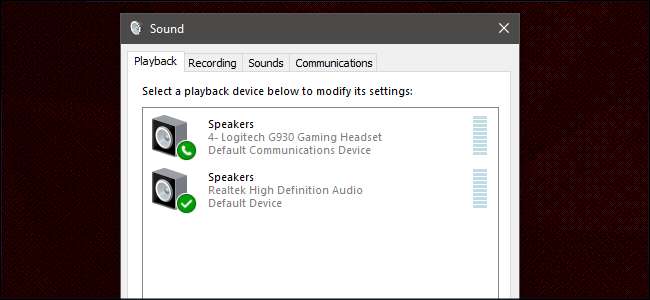
Les enceintes Realtek émettent actuellement des sons système puisqu'elles sont réglées par défaut. Pour passer au casque Logitech, cliquez dessus avec le bouton droit de la souris, puis cliquez sur "définir comme périphérique par défaut". Cela fera du casque le casque par défaut pour la sortie audio et la communication.
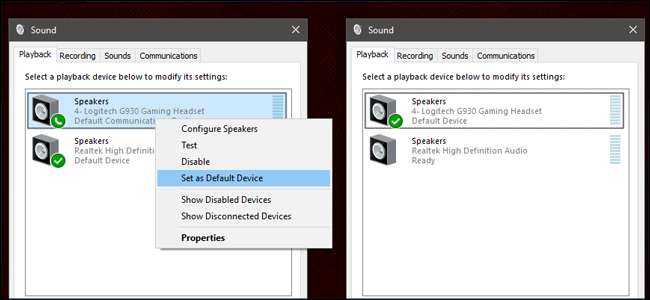
De toute évidence, ouvrir ce menu et passer manuellement des haut-parleurs au casque à chaque fois que vous souhaitez changer est moins qu'efficace, surtout si vous changez fréquemment pour des jeux ou des conférences. Voici quelques meilleures alternatives. Mais avant de continuer, vous voudrez peut-être renommer certains de vos appareils si Windows leur a donné des noms identiques.
Faites un clic droit sur un appareil et cliquez sur «Propriétés», où vous pouvez le renommer comme vous le souhaitez. Je changerai mon casque Logitech de "Haut-parleurs" (ce qui est moins qu'utile) à "Casque".
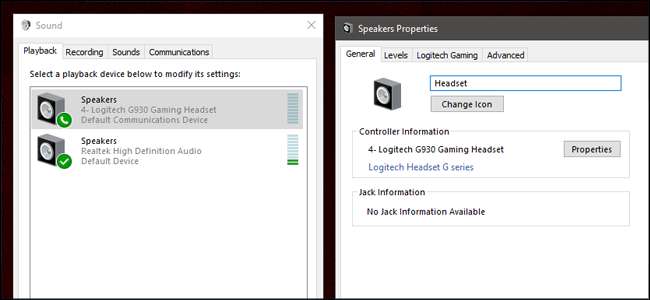
Le moyen le plus rapide: créer un raccourci clavier avec SoundSwitch
SoundSwitch est un programme gratuit qui se trouve dans votre barre des tâches Windows et attend une commande pour changer votre sortie audio. Il est parfait pour les joueurs comme moi, car je passe souvent entre les haut-parleurs stéréo de mon bureau et mon casque Logitech pour les jeux multijoueurs. Vous pouvez téléchargez le programme de son développeur ici .
Première étape: installer le programme
Double-cliquez simplement sur le programme d'installation pour lancer le processus. Suivez les instructions à l'écran, comme d'habitude. Dans la boîte de dialogue de fin, sélectionnez «Lancer SoundSwitch».

Deuxième étape: ajuster les sources
SoundSwitch est maintenant en cours d’exécution, mais ce n’est pas un programme complet, il se trouve dans la zone de notification de la barre des tâches. Si vous ne le voyez pas, développez les notifications, puis cliquez avec le bouton droit de la souris sur l'icône du nouveau haut-parleur et cliquez sur "Paramètres".
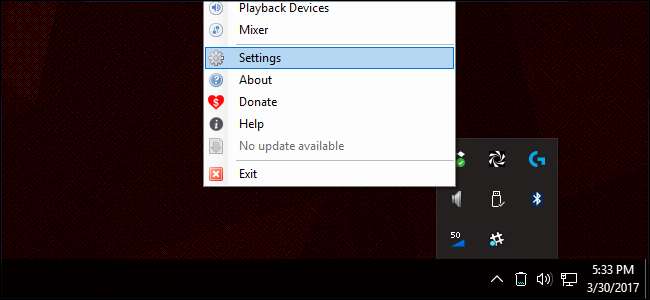
Sur cette page, vous verrez les appareils de lecture par défaut. Sélectionnez tous ceux que vous souhaitez basculer en les cochant dans la liste. Vous pouvez en avoir deux ou un montant de plus. Ensuite, insérez la touche de raccourci que vous souhaitez utiliser pour les parcourir dans le champ en bas. J'ai choisi Ctrl + Alt + F1, mais vous pouvez avoir à peu près n'importe quelle combinaison commune. Cliquez sur "Fermer" lorsque vous avez terminé.
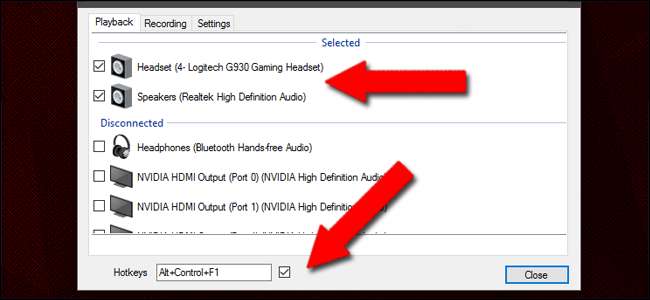
Désormais, chaque fois que vous appuyez sur votre touche de raccourci, vous basculez entre vos sorties audio (ou les parcourez si vous en avez plus de deux). Vous pouvez configurer une touche de raccourci distincte dans l'onglet Enregistrement si vous avez également plusieurs entrées audio.
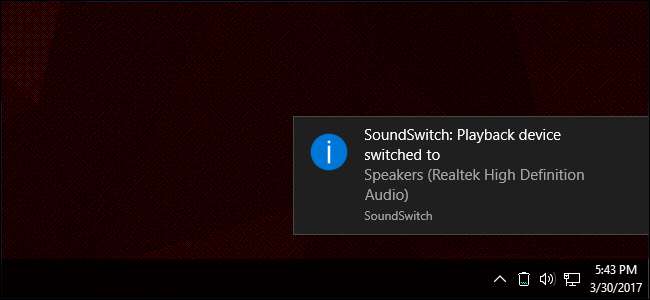
Autre méthode: configurer plusieurs raccourcis clavier avec NirCmd
NirCmd est un outil gratuit qui permet aux utilisateurs de créer des raccourcis vers de nombreuses fonctions Windows courantes, comme éteindre les moniteurs ou régler le volume. Tout est contrôlé par la syntaxe et les expressions, ce qui peut être un peu difficile à manier, mais NirCmd ouvre beaucoup plus d'options de personnalisation que SoundSwitch. Vous pouvez Télécharger les ici.
Première étape: extraire NirCmd
NirCmd est un portable app , vous n'avez donc pas à l'installer, il vous suffit de stocker le dossier dans un endroit sûr. Extrayez le dossier NirCmd dans un endroit facile d'accès. Placez-le sur le bureau si vous ne faites que tester cette méthode.
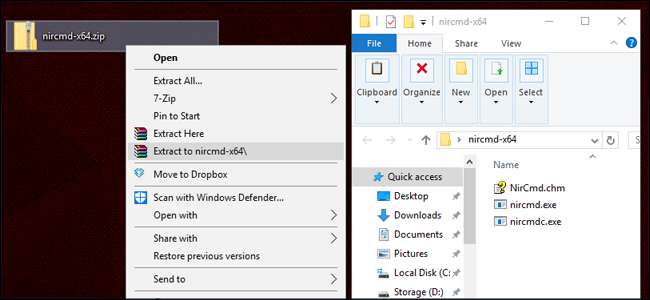
Deuxième étape: créer le premier raccourci
Dans le nouveau dossier NirCmd, cliquez avec le bouton droit sur l'application nircmd.exe, puis cliquez sur Envoyer vers> Bureau (créer un raccourci). Revenez au dossier Desktop pour le voir.
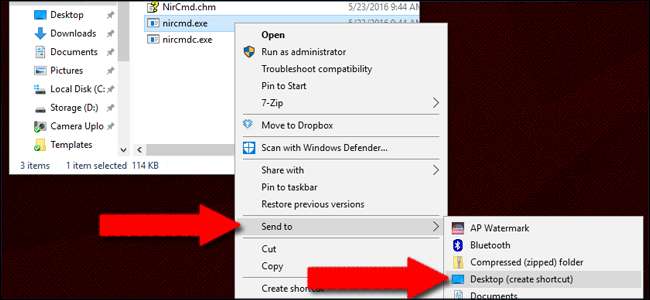
Troisième étape: modifier la commande de raccourci
Cliquez avec le bouton droit sur le nouveau raccourci et cliquez sur "Propriétés". Nous allons maintenant ajouter au raccourci une commande pour l'application NirCmd qui lui indique d'attribuer l'un de vos périphériques audio à la valeur par défaut. Ouvrez le menu Son sur l'onglet Lecture (voir ci-dessus) pour obtenir le nom de l'appareil dont vous aurez besoin.
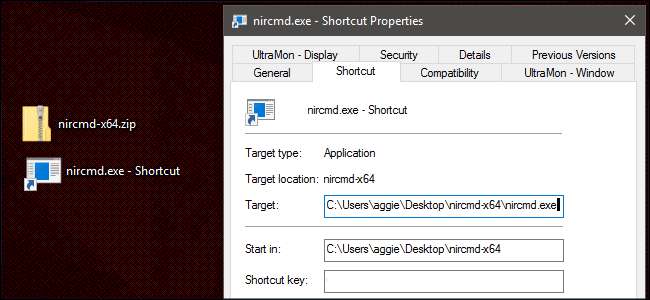
Où que se trouve l'application NirCmd, vous ajouterez son nom de fichier .exe avec la commande de votre périphérique audio. La syntaxe souhaitée est:
setdefaultsounddevice "nom de votre périphérique audio"
Donc, pour mon ordinateur, avec le fichier .exe dans le dossier C: \ Users \ aggie \ Desktop \ nircmd-x64 \ nircmd.exe et mon premier appareil nommé «Headset», la commande complète de raccourci et de modification doit être:
C: \ Users \ aggie \ Desktop \ nircmd-x64 \ nircmd.exe setdefaultsounddevice Casque
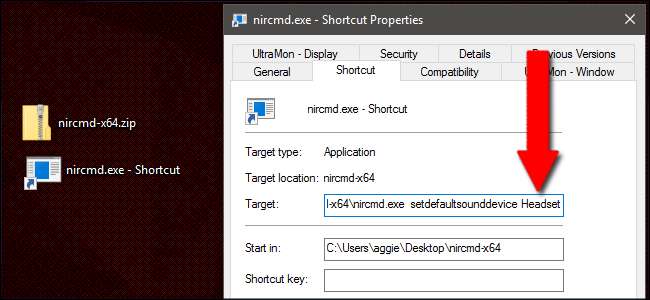
Étape 4: attribuer le raccourci clavier
Maintenant, dans le même écran Propriétés, nous pouvons attribuer un raccourci clavier au raccourci. Pour les besoins de la démonstration, allons-y avec Ctrl + Alt + F1. Cliquez simplement sur le champ Touche de raccourci et entrez votre commande.
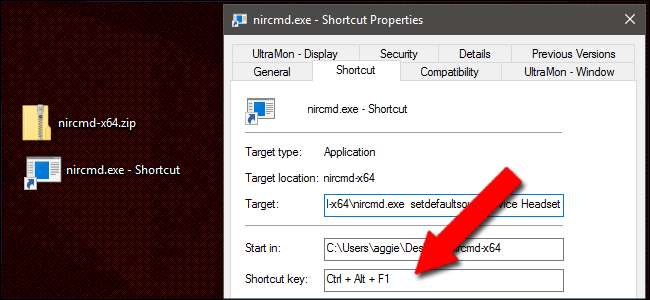
Maintenant, le raccourci et la touche de raccourci fonctionnent. Testez le raccourci clavier et vous verrez le changement d'appareil par défaut dans le menu Son (s'il n'est pas déjà configuré pour cet appareil). Revenez au bureau et renommez votre raccourci de manière appropriée, par exemple "Commande casque".
Cinquième étape: plus de périphériques audio
Revenez maintenant au début de cette section et créez un autre raccourci NirCmd, cette fois en utilisant le nom sonore de votre deuxième appareil. Dans mon cas, ce serait «nircmd.exe setdefaultsounddevice Speakers». Définissez un deuxième raccourci clavier qui a du sens dans le contexte - le mien serait Ctrl + Alt + F2.
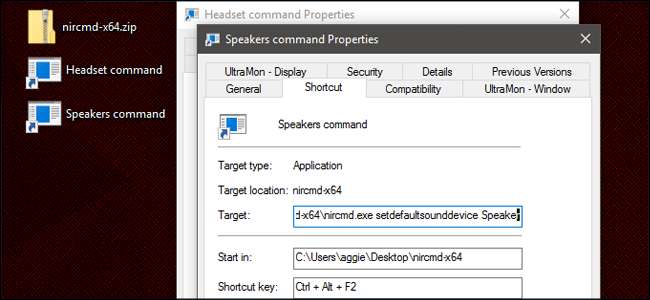
Répétez ce processus jusqu'à ce que vous disposiez d'un ensemble de raccourcis clavier qui activeront tous les périphériques audio souhaités.







